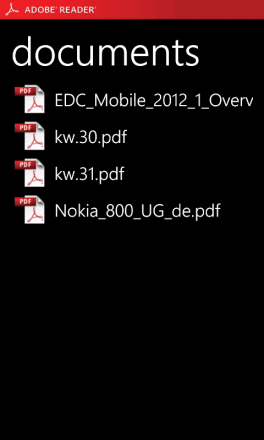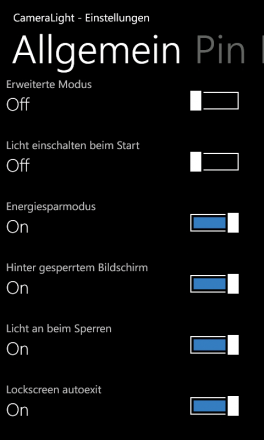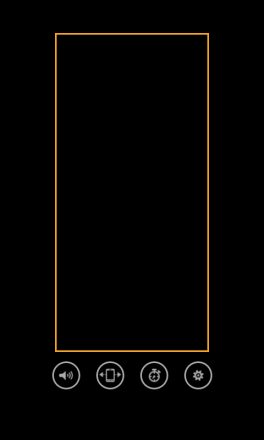Diese Apps brauchen Sie für den Anfang
Apps für den Start
Aus Windows Phone User 06/2012
Weit über 100 000 Apps sind mittlerweile im Windows Phone Store zu finden, darunter viel Nützliches, ein paar echte Perlen, aber auch einiges an Schrott. Spuckt die Suche gleich Dutzende Apps aus, droht langes Installieren und Probieren, bis die perfekte App gefunden ist. Wir haben Ihnen daher ein kleines Starterpaket mit zwölf nützlichen Apps zusammengestellt. So müssen Sie Ihr Telefon nicht zumüllen und können einen entspannten Einstieg in Windows Phone genießen. Alle zwölf Apps sind natürlich kostenlos.
Adobe Reader
PDF-Dateien kann Windows Phone von Haus aus nicht öffnen, weshalb ein PDF-Viewer benötigt wird. Doch während auf dem Windows-Rechner unzählige Tools um die Gunst der Anwender buhlen, führt unter Windows Phone kein Weg an Adobe vorbei. Lange war der Reader bei größeren Dokumenten nahezu unbenutzbar, weil Suchfunktion und Seitennavigation fehlten. Beide hat Adobe aber kürzlich nachgerüstet: Sie werden beim Öffnen eines PDFs angezeigt und lassen sich später wieder hervorholen, indem man an den oberen oder unteren Displayrand tippt.Adobe Reader öffnet PDFs, egal ob sie per Mail, Web-Download oder auf anderem Weg auf das Telefon gelangt sind. Er unterstützt den größten Teil der PDF-Spezifikation und stellt nahezu alle Dokumente problemlos dar. Wird das Handy gedreht, kippt die Darstellung mit, und soll in PDFs gezoomt werden, zieht man zwei Finger auf dem Display auseinander oder tippt es doppelt an. Praktisch: Adobe Reader merkt sich die zuletzt geöffneten Dateien, sodass Sie nicht den Posteingang durchforsten müssen, um ein PDF wiederzufinden, sondern einfach den Reader öffnen und es dort auswählen.
Camera Light Free
Eine Taschenlampen-App halten Sie für simple Spielerei? Da dürften Ihnen viele Nutzer widersprechen, denn Taschenlampen-Apps können ausgesprochen hilfreich sein, um im Dunkeln das Schlüsselloch einer Tür schneller zu finden oder eine heruntergefallene Schraube, die sich in eine dunkle Zimmerecke verkrümelt hat. Der Haupteinsatzort in der Redaktion liegt allerdings unter dem Schreibtisch, wenn es Netzwerk-, Strom- und andere Kabel zu verlegen beziehungsweise umzustecken gilt. Unser Favorit ist Camera Light Free, das ziemlich viele Funktionen bietet, aber dennoch sehr leicht zu bedienen ist. Nach dem Start der App lässt sich die Lampe mit Doppeltippen ein- und ausschalten. Wenn Sie die Optionen "Hinter gesperrtem Bildschirm" und "Licht an beim Sperren" aktivieren, können Sie nach dem Start der App das Telefon sofort sperren. Die Lampe wird dann automatisch eingeschaltet und lässt sich mit der Kamera-Taste ausschalten. Innerhalb von zehn Sekunden kann sie so auch erneut eingeschaltet werden, andernfalls beendet sich die App hinter dem gesperrten Bildschirm praktischerweise selbst. Leider funktioniert die App nicht auf dem HTC Mozart. Dieses Problem haben aber alle Taschenlampen-Apps, da HTC das Telefon mit einem Xenon-Blitz ausgestattet hat, der dem klassischen LED-Blitz beim Fotografieren überlegen ist, sich aber eben nicht dauerhaft aktivieren lässt.